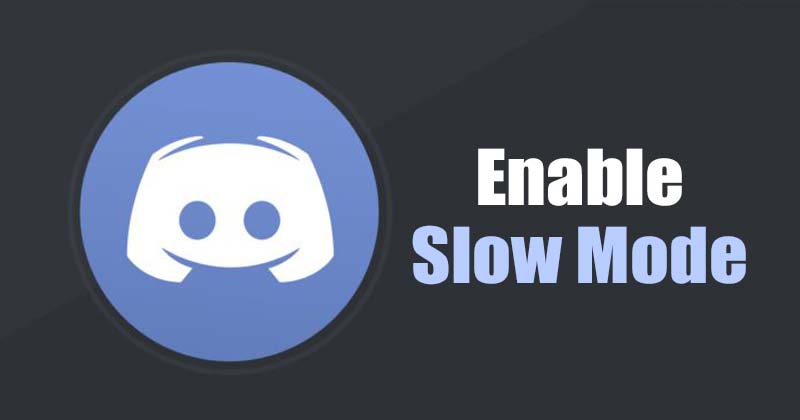
Jelenleg a Discord az interneten elérhető legjobb hang- és szöveges csevegési szolgáltatás. A platformot elsősorban a játékosok használják, és az egyszerűségéről ismert. Emellett a Discord elsősorban a szervereiről ismert.
Ha nem tudná, a Discord szerverek alapvetően olyan közösségek voltak, amelyekhez a felhasználók csatlakozhattak. A Discord szerver létrehozása után a felhasználók különböző csatornákat adhatnak hozzá, egyeseket szöveges, másokat hangcsevegésekhez. Ha aktív Discord szervere van, egyetérthet azzal, hogy a dolgok akkor bolondulnak meg, amikor mindenki egyszerre válik aktívvá.
Amikor mindenki egyszerre aktív, nehéz lesz követni a csevegést. A Discord ismeri ezt a problémát; ezért bevezették a Slow Mode funkciót. Tehát ebben a cikkben megvitatjuk a Discord lassú módot és annak engedélyezését.
Mi az a Discord Slow Mode?
A Slow Mode egy Discord funkció, amelyet nagy szerverekhez terveztek. Ez egy olyan funkció, amely lehetővé teszi a rendszergazdáknak, hogy lehűlési időzítőt állítsanak be az aktív csatornákon.
Ha engedélyezi a Lassú módot egy Discord csatornán, a funkció az időzített lehűlés alapján korlátozza a felhasználók által a csatornán küldhető üzenetek számát.
A lassú mód engedélyezése a Discordban (asztali és mobil)
Más szóval, a kiszolgáló tagjainak meg kell várniuk, amíg a visszaszámláló lejár, hogy új üzenetet küldhessenek. Ugyanez azonban nem vonatkozik a rendszergazdákra; folytathatják az üzenetek küldését anélkül, hogy aggódnának a visszaszámláló miatt.
1) Engedélyezze a Lassú módot a Discord Web/Desktop Clientben
Ha számítógépéről használja a Discord-ot, kövesse ezt az útmutatót, hogy engedélyezze a lassú módot a Discord-kiszolgálón. Íme, mit kell tenned.
1. Először is jelentkezzen be Discord-fiókjába annak webes verziójával vagy asztali kliensével. Most nyissa meg a szervert, és kattintson a Beállítások fogaskerék ikonra az alábbiak szerint.
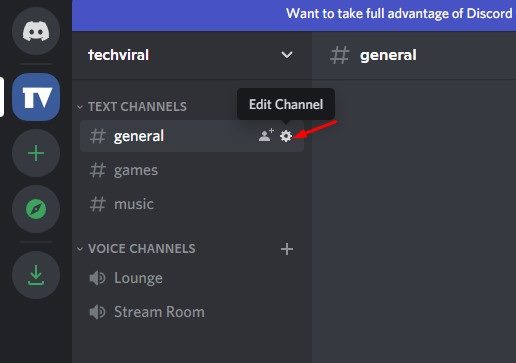
2. A bal oldali ablaktáblán kattintson az Áttekintés szakaszra az alábbiak szerint.
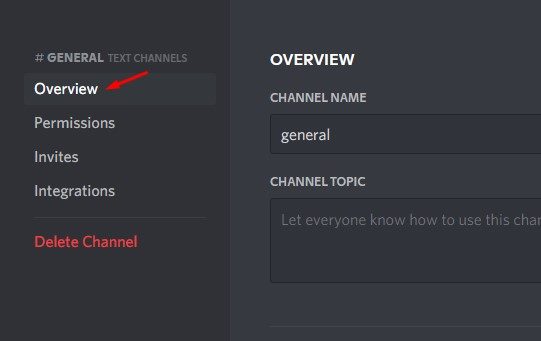
3. A jobb oldali panelen görgessen lefelé, és keresse meg a Lassú mód részt.
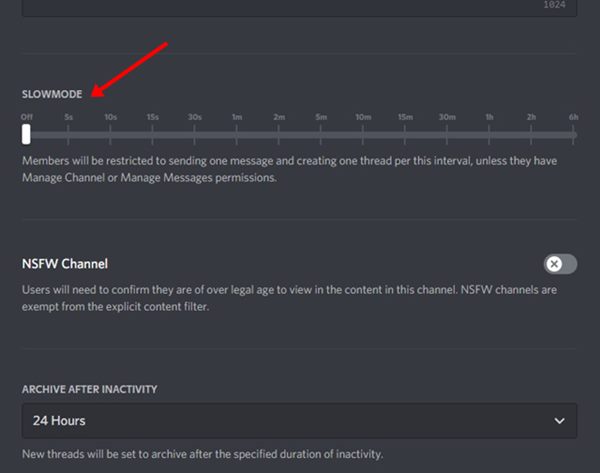
4. Engedélyezze a funkciót a csúszka elmozdításával (másodpercben) a csatornát korlátozni kívánt értékre.
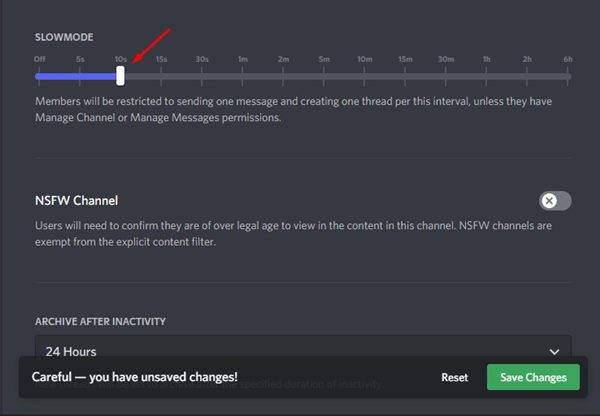
5. Ha végzett, kattintson a Módosítások mentése gombra a módosítások alkalmazásához.
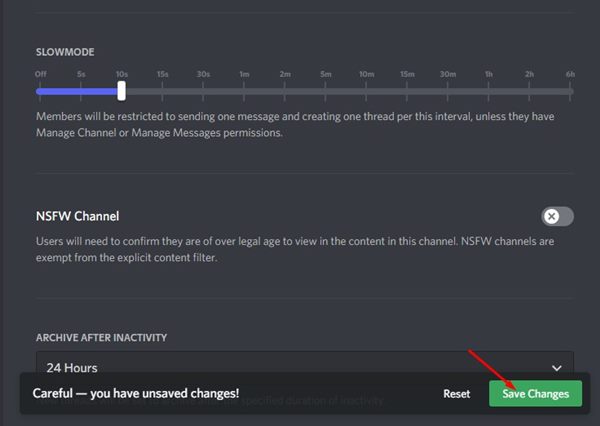
6. A lassú üzemmód letiltásához állítsa a lassú üzemmód időtartamát kikapcsolt értékre, az alábbiak szerint.
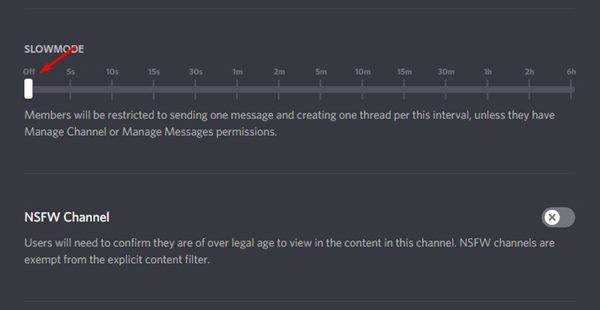
Ez az! Kész vagy. Ez engedélyezi a lassú módot a Discord szervereken. A szervertagoknak most meg kell várniuk, amíg az időzítő lehűl, hogy új üzenetet küldhessenek.
2) Engedélyezze a Lassú módot a Discord mobilalkalmazásban
Ebben a módszerben tudni fogjuk, hogyan engedélyezzük a lassú módot a Discord Mobile alkalmazásban. Android-eszközt használtunk a folyamat bemutatására; ugyanazokat a lépéseket kell végrehajtania iPhone-on.
1. Először nyissa meg a Discord alkalmazást, majd nyissa meg a Discord Servert. Ezután nyomja meg hosszan azt a csatornát, amelyen engedélyezni szeretné a lassú módot. Ezután érintse meg a Csatorna szerkesztése opciót a felugró menüben, az alábbiak szerint.
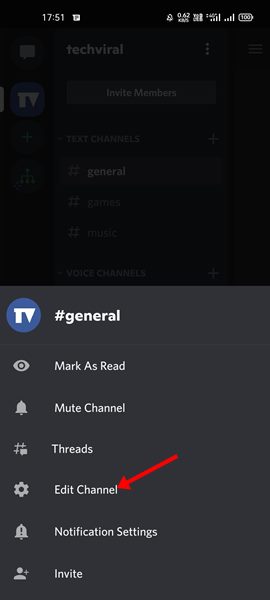
2. Most görgessen lefelé, és keresse meg a Lassú mód részt.
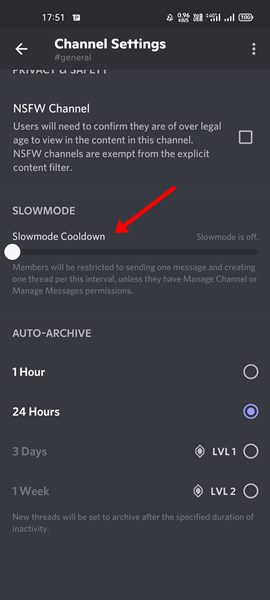
3. Engedélyeznie kell a funkciót úgy, hogy a csúszkát arra az értékre mozgatja (másodpercben), amennyire korlátozni szeretné a csatornát. Ha elkészült, érintse meg a Mentés ikont az alábbiak szerint.
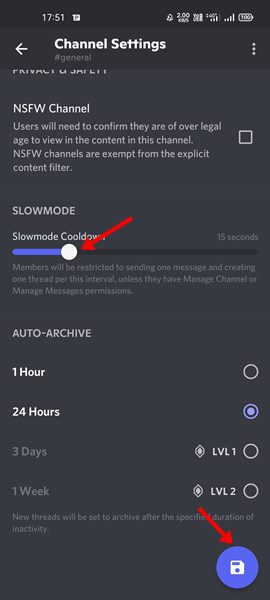
4. A Lassú mód letiltásához kapcsolja ki a lassú üzemmód lehűtését, majd érintse meg a Mentés ikont.
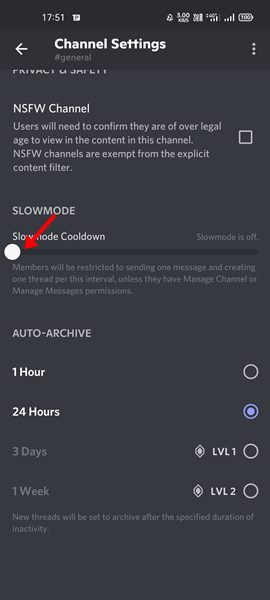
Ez az! Kész vagy. Így engedélyezheti vagy letilthatja a lassú módot a Discord for Mobile-on.
A lassú mód valóban nagyszerű funkció, különösen azok számára, akik aktív Discord csatornákkal rendelkeznek. Remélem, ez a cikk segített Önnek! Kérjük, ossza meg barátaival is. Ha kétségei vannak a Discord lassú üzemmódjával kapcsolatban, tudassa velünk az alábbi megjegyzés rovatban.